单据模板及打印模板设置操作手册
KCM 打印操作手册

KCM C2帮助打印操作手册制作单位:开博软件有限公司实施部说明:本手册使用的是测试数据,与公司数据无关目录背景说明 (2)打印模板 (3)打印模板概念 (3)注册打印模板和注销打印模板 (3)编辑模板 (4)工具栏 (5)菜单栏 (6)打印模板的编辑 (6)调整列宽和行高 (6)合并单元格和拆分单元格 (6)设置区域的边框线 (7)插入、添加和删除 (8)模板数据 (8)其他操作 (9)打印模板的编辑例子 (9)自动生成的模板 (11)打印设置 (12)更改名称 (12)复制模板 (12)单据打印 (13)报表打印 (14)标题设置 (15)结尾设置 (16)参数设置 (16)附录 (17)变量和函数 (17)系统内置的函数和变量 (17)单据变量列表 (17)数据引用 (18)报价单 (18)销售合同 (19)销售订单 (20)备货单 (20)出入库相关单据 (21)采购申请 (22)采购计划 (22)采购订单 (23)收料通知单 (23)发票(销售发票和采购发票) (24)收付款(销售-采购) (24)切线通知 (25)盘具 (25)背景说明KCM系统中对打印的实现是通过调用模板来实现的,对模板进行不同的设置,可以得到不同的打印内容和效果,本文档主要内容为介绍模板设置时可以应用的函数、变量和数据引用。
有关打印模板设计的方法和过程可以参考相关的手册。
函数、变量和数据引用通过不同的前缀来实现,函数和变量使用前缀`,数据引用根据不同的引用情况,可以使用@KB.或#KB.来实现。
@KB.一般用来引用表头数据,而#KB.一般用来引用表体数据。
可以通过下图窥探一二。
背景说明图1从图中可以了解到,可引用的数据类型大致分为四种,即:变量、函数、表头数据引用、表体数据引用。
注1,注意引用内容中英文字母的大小写敏感;注2,注意数据项目的适用范围;注3,文档中数据项目在以后会有所增加;注4,实际使用时,根据情况加上前缀;注5,本文档为参考文档。
生产操作手册(拉式制单)

U9生产模块操作手册(拉式制单)v1.0 目录:1.生产订单开工;2.领料单;3.超额领料;4.退料单;5.工艺件完工入库;6. 带工艺路线的自制件完工入库;7. 销售订单成品的完工入库;8.查“备料”表;9.查“BOM物料形态属性”;一、生产订单开工:1.“查找”生产订单号,再点“操作”,再点“开工”;2.在弹出的页面,先点击“开工”,出现开工信息后,再点“确定”;二、领料单:1.点“新增”新建领料单,选择“单据类型”,再选择“生产订单号”,最后“确定”;2.点“保存”生成领料单,再“提交”,再选择打印模板打印,拿纸质单据去仓库领料。
三、超额领料:1.路径如下;2.点“新增”,在单身“生产订单备料”开窗,输入要超领的生产订单号,点“查找”,选中要超领的行,再点“确定”;3.选择“存储地点”,输入“实发数量”,点“保存”、“提交”,选择打印模板打印,拿纸质单据去仓库领料;四、退料单:1.路径如下;2. 点“新增”,在单身“生产订单备料”开窗,输入要退料的生产订单号,点“查找”,选中要退料的行,再点“确定”;3.选择“存储地点”,输入“实退数量”和“退料理由”,点“保存”、“提交”,选择打印模板打印,拿纸质单据和要退的实物去仓库退料;五、工艺件的完工入库:1.查找一张工艺件的生产订单;2. 生产订单MO1804050009,先“开工”,再“成套领料”生成领料单RTN1804060006,打印领料单去仓库领料,现场生产完成后,系统要走“完工申报”;3.新增“工艺完工申报单”,选择“生产订单”,核对“完工数量”,再“保存”、“提交”、“审核”;4.检查该工艺生产订单(3110303-00030/导轨)的BOM上阶的生产订单MO1804050006(3310301-00022/面板组件)的备料表,会发现系统已经自动领了“导轨”;注:生产订单页面可以按下面的方法查看“备料”表。
5.如何查看BOM下阶设定的“物料形态属性”;注:“工艺件”的完工入库没有先后顺序。
FastReport打印模板制作手册
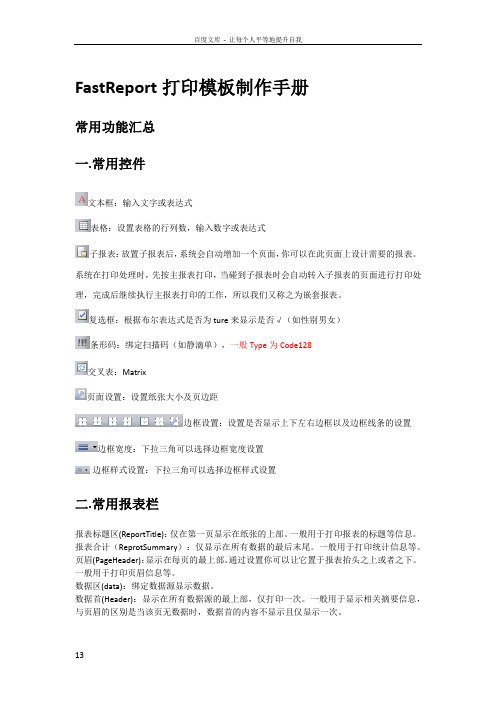
FastReport打印模板制作手册常用功能汇总一.常用控件文本框:输入文字或表达式表格:设置表格的行列数,输入数字或表达式子报表:放置子报表后,系统会自动增加一个页面,你可以在此页面上设计需要的报表。
系统在打印处理时,先按主报表打印,当碰到子报表时会自动转入子报表的页面进行打印处理,完成后继续执行主报表打印的工作,所以我们又称之为嵌套报表。
复选框:根据布尔表达式是否为ture来显示是否√(如性别男女)条形码:绑定扫描码(如静滴单),一般Type为Code128交叉表:Matrix页面设置:设置纸张大小及页边距边框设置:设置是否显示上下左右边框以及边框线条的设置边框宽度:下拉三角可以选择边框宽度设置边框样式设置:下拉三角可以选择边框样式设置二.常用报表栏报表标题区(ReportTitle):仅在第一页显示在纸张的上部。
一般用于打印报表的标题等信息。
报表合计(ReprotSummary):仅显示在所有数据的最后末尾。
一般用于打印统计信息等。
页眉(PageHeader):显示在每页的最上部。
通过设置你可以让它置于报表抬头之上或者之下。
一般用于打印页眉信息等。
数据区(data):绑定数据源显示数据。
数据首(Header):显示在所有数据源的最上部,仅打印一次。
一般用于显示相关摘要信息,与页眉的区别是当该页无数据时,数据首的内容不显示且仅显示一次。
数据尾(Footer):显示在所有数据源的最下部,仅打印一次。
一般用于显示所有数据的合计信息。
栏首(ColumnHeader):显示在每页数据源的上部,它在每页均显示。
因此一般用于打印数据源字段的栏目信息。
栏尾(ColumnHeader):显示在每页数据源的下部,它在每页均显示。
一般可用于统计显示每页数据的页合计信息。
分组页眉(GroupHeader):用于显示分组数据,在每一个分组开始显示。
分组页脚(GroupFooter):与群组首一一对应。
一般用于显示分组数据的统计信息。
移动审批NC打印模板配置文档
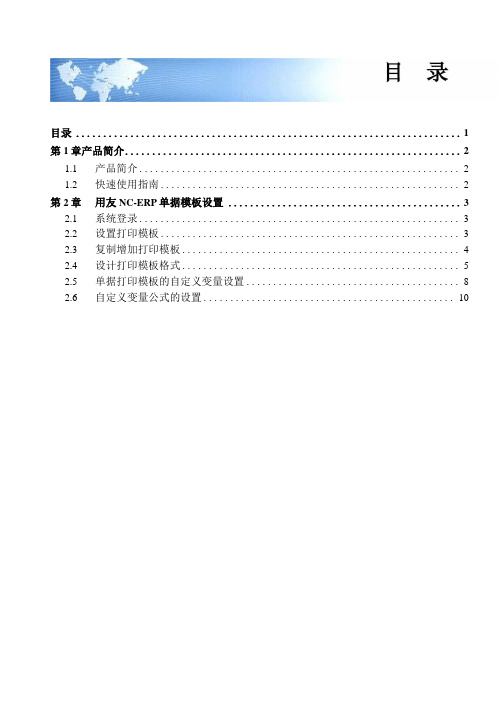
目录 (1)第1章产品简介 (2)1.1产品简介 (2)1.2快速使用指南 (2)第2章用友NC-ERP单据模板设置 (3)2.1系统登录 (3)2.2设置打印模板 (3)2.3复制增加打印模板 (4)2.4设计打印模板格式 (5)2.5单据打印模板的自定义变量设置 (8)2.6自定义变量公式的设置 (10)产品简介1.1产品简介移动审批提供了用友ERP的基于移动客户端的移动查审应用:通过在智能手机上安装审批客户端,可实时获取待审批任务,并查看相关待审批单据详情,并能进行审批。
从系统角度分为:> 用友MA下载管理平台:提供移动审批客户端的下载、升级服务。
> 用友MA应用服务器:用于华润ERP服务器与移动客户端之间的数据交换。
◊应用服务器支持Win2003操作系统,推荐Win2008(64位)操作系统。
◊应用服务器可以安装在ERP应用服务器,也可以单独安装;◊如单独安装,应用服务器所在服务器需要能够直接访问ERP应用服务器。
◊应用服务器所在服务器需要有直接访问外网(Internet网络)的权限。
> ERP服务器:本版支持用友ERP-NC,版本为5.6,5.5,5.7> 用友MA移动客户端:在移动终端上安装移动客户端,客户端支持:◊IPHONE3GS 以上,iOS pad,如苹果iPad1、iPad2◊Android 手机:andriod 系统2.3 以上,屏幕3.5-3.7,800*480.1.2快速使用指南企业可以购买移动应用软件服务,安装应用服务器,为手机或PAD安装客户端。
【操作步骤】1.企业向用友公司购买移动应用软件服务,确定购买的站点数。
2.用友商务人员为企业提供许可密钥。
3.实施人员安装用友MA应用服务器,应用服务器所在的服务器能同时访问ERP系统和外网,并进行相关参数的设置,应用服务器到NC取NC移动应用许可数量。
4.实施人员安装NC产品补丁,进行单据打印模版的设置。
票据打印通管理系统使用手册

票据打印通管理系统使用手册CPM For C/S/S、Internet用友政务软件有限公司二○一三年四月前言 I前言手册阅读指南本手册是用友GRP财务管理软件之票据打印通管理系统的使用手册。
在不同的产品系列中包含的票据打印通管理系统的版本不同,由于各版本间的总体功能相似,仅在个别功能及名词的称呼上有些差别,所以不影响软件的使用。
因此,本手册以用友GRP财务管理软件之票据打印通管理系统为例进行编写,在各版本差别较大的地方予以分别说明,请用户予以注意,由此给您的工作带来的不便请您谅解。
手册中的某些图形界面与软件中的界面可能稍有差异,但功能介绍与软件中功能的相同,图形界面信息以软件中的界面为准,请用户在使用过程中予以注意。
本手册是针对票据打印通管理模块的详细使用说明。
在手册中给用户提供了使用该软件进行票据打印通管理所需要的全部支持信息。
为了便于用户阅读,本手册分为五个部分为您进行详细讲解。
•第一部分使用基础介绍票据管理模块的一些基础操作,基本概念、操作流程、系统菜单等信息;•第二部分系统初始化该部分主要介绍在开始使用票据管理模块进行日常业务处理之前,应该完成哪些初始化工作。
II票据管理系统使用手册•第三部分模板设置该部分将向用户说明如何进行票据模板的分组以及如何添加、设计票据模板。
•第四部分开票该部分将向用户说明如何进行票据的开票以及已开票据的查询。
•第五部分系统功能着重向您介绍系统提供的一些其它功能,通过这些功能的使用能够大大提高您的工作效率。
●阅读方法本手册是票据打印通管理系统的使用手册,着重介绍如何通过使用票据打印通管理软件,更好的设计票据模板及完成开票工作。
本手册的读者为票据打印通管理系统的操作人员。
如果您已经有了一定的计算机应用基础,可以直接依照本手册学习票据打印通管理系统的使用方法;如果您的计算机基础比较薄弱,则最好先熟悉Windowsxp/vista或Windows 7操作系统的基本操作,阅读随用友政务产品附带的《基础手册》,以便对所购买的软件在总体上有所了解,然后再跟随本手册学习票据打印通管理系统的使用方法。
金蝶软件操作手册
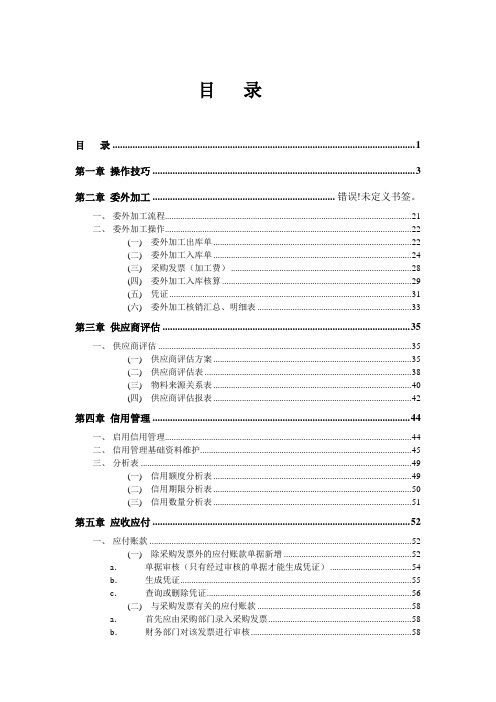
目录目录 (1)第一章操作技巧 (3)第二章委外加工 ......................................................................... 错误!未定义书签。
一、委外加工流程 (21)二、委外加工操作 (22)(一)委外加工出库单 (22)(二)委外加工入库单 (24)(三)采购发票(加工费) (28)(四)委外加工入库核算 (29)(五)凭证 (31)(六)委外加工核销汇总、明细表 (33)第三章供应商评估 (35)一、供应商评估 (35)(一)供应商评估方案 (35)(二)供应商评估表 (38)(三)物料来源关系表 (40)(四)供应商评估报表 (42)第四章信用管理 (44)一、启用信用管理 (44)二、信用管理基础资料维护 (45)三、分析表 (49)(一)信用额度分析表 (49)(二)信用期限分析表 (50)(三)信用数量分析表 (51)第五章应收应付 (52)一、应付账款 (52)(一)除采购发票外的应付账款单据新增 (52)a.单据审核(只有经过审核的单据才能生成凭证) (54)b.生成凭证 (55)c.查询或删除凭证 (56)(二)与采购发票有关的应付账款 (58)a.首先应由采购部门录入采购发票 (58)b.财务部门对该发票进行审核 (58)c.发票钩稽 (60)d.核算 (60)e.生成凭证 (62)f.删除或修改凭证 (64)(三)付款(应付账款借方发生) (66)a.付款单新增 (66)b.付款单审核 (67)c.生成凭证 (68)(四)预付账款 (68)a.预付单据新增 (68)b.审核 (69)c.生成凭证 (71)(五)核销 (71)a.付款结算 (71)b.预付冲应付 (73)c.核销 (73)d.生成凭证 (74)e.反核销 (75)第一章操作技巧一、采购(一) 查询历史价格及即时库存当录入单据时,可通过工具栏中的【查看】查询到物料的历史价格及即时库存情况,也可通过快捷键Shift+F11查询物料的历史价格,F12查询库存查询。
用友U8单据打印格式设置问题
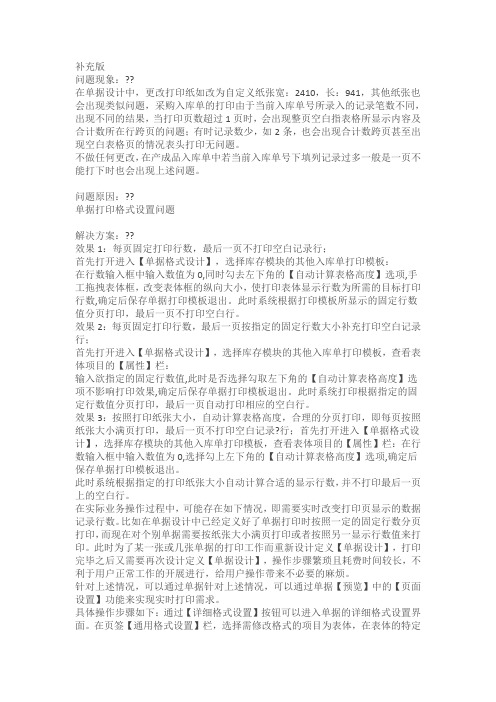
补充版问题现象:??在单据设计中,更改打印纸如改为自定义纸张宽:2410,长:941,其他纸张也会出现类似问题,采购入库单的打印由于当前入库单号所录入的记录笔数不同,出现不同的结果,当打印页数超过1页时,会出现整页空白指表格所显示内容及合计数所在行跨页的问题;有时记录数少,如2条,也会出现合计数跨页甚至出现空白表格页的情况表头打印无问题。
不做任何更改,在产成品入库单中若当前入库单号下填列记录过多一般是一页不能打下时也会出现上述问题。
问题原因:??单据打印格式设置问题解决方案:??效果1:每页固定打印行数,最后一页不打印空白记录行;首先打开进入【单据格式设计】,选择库存模块的其他入库单打印模板:在行数输入框中输入数值为0,同时勾去左下角的【自动计算表格高度】选项,手工拖拽表体框,改变表体框的纵向大小,使打印表体显示行数为所需的目标打印行数,确定后保存单据打印模板退出。
此时系统根据打印模板所显示的固定行数值分页打印,最后一页不打印空白行。
效果2:每页固定打印行数,最后一页按指定的固定行数大小补充打印空白记录行;首先打开进入【单据格式设计】,选择库存模块的其他入库单打印模板,查看表体项目的【属性】栏:输入欲指定的固定行数值,此时是否选择勾取左下角的【自动计算表格高度】选项不影响打印效果,确定后保存单据打印模板退出。
此时系统打印根据指定的固定行数值分页打印,最后一页自动打印相应的空白行。
效果3:按照打印纸张大小,自动计算表格高度,合理的分页打印,即每页按照纸张大小满页打印,最后一页不打印空白记录?行;首先打开进入【单据格式设计】,选择库存模块的其他入库单打印模板,查看表体项目的【属性】栏:在行数输入框中输入数值为0,选择勾上左下角的【自动计算表格高度】选项,确定后保存单据打印模板退出。
此时系统根据指定的打印纸张大小自动计算合适的显示行数,并不打印最后一页上的空白行。
在实际业务操作过程中,可能存在如下情况,即需要实时改变打印页显示的数据记录行数。
金蝶K3单据操作参考手册
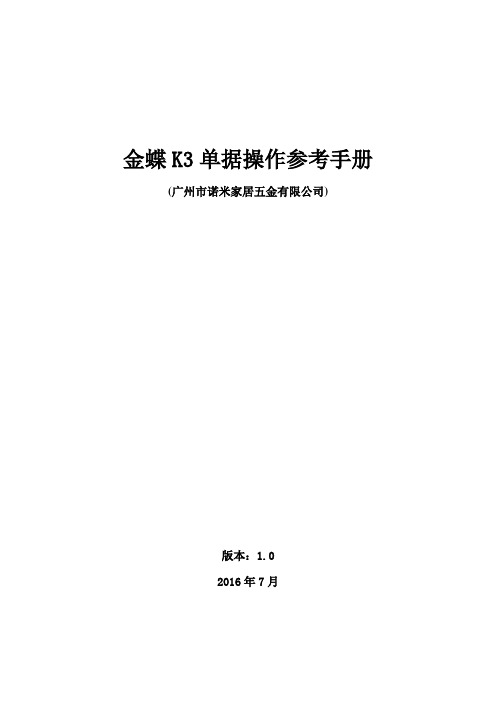
金蝶K3单据操作参考手册(广州市诺米家居五金有限公司)版本:1.02016年7月前言鉴于部分用户对金蝶系统的操作不太熟悉,特此制作了本手册,作为用户操作业务单据的参考。
因本手册是个人编写,能力有限,错误之处在所难免。
下面是本手册的一些说明:1、本手册所有操作都是在K/3主界面下进行。
2、手册中的符号"【】"里的文字表示当前界面上的窗口、菜单、按钮或选项。
3、手册对单据的操作介绍主要有:新增、修改、删除、查看、打印等。
其它操作可以在任何操作界面上按快捷键F1获取相应的帮助信息。
4、金蝶系统对单据操作要通过条件过滤出对应的单据,过滤条件的选择要根据目前已知的信息来灵活输入,比如:知道单据编号,就可以用单据编号等于什么作为过滤条件;知道供应商名字,就可以用供应商名字包含什么作为过滤条件;知道来源单号,就可以用源单单号等于什么作为过滤条件。
另外,过滤条件支持多个条件以一定的逻辑关系进行组合查询。
5、单据序时簿是金蝶系统对单据进行操作的主要界面,过滤出来的单据在序时簿里可以进行很多操作,如:修改、删除、查看、下查、上查、审核、反审核、关闭、反关闭、下推、确认、下达等等。
绝大部分的操作都可以用右键菜单完成。
6、金蝶系统打印方式分标准打印和套打打印。
套打打印设置较繁琐,部分单据只能用套打打印;标准打印设置较简单,并且可以在打印预览界面引出单据。
本手册能用标准打印的单据,一律采用标准打印。
7、金蝶系统中新增单据的方式不只一种,本手册主要是通过下推的方式新增。
通过下推方式新增单据,首先要自己明确要新增的目标单据,根据流程确认它的来源单据是什么,然后到对应的来源单据序时簿过滤出来源单据,选择下推生成目标单据。
8、如果实际业务流程跟本手册有差异,以实际业务流程为准。
目录一、采购申请单---------------------------------------------- 3二、采购订单 ----------------------------------------------- 5三、收料通知/请检单----------------------------------------- 7四、退料通知单---------------------------------------------- 8五、外购入库单---------------------------------------------- 10六、销售订单 ----------------------------------------------- 12七、发货通知单---------------------------------------------- 13八、销售出库单---------------------------------------------- 14九、调拨单 ------------------------------------------------- 16十、生产任务单---------------------------------------------- 18十一、生产投料单-------------------------------------------- 20十二、生产领料单-------------------------------------------- 21十三、产品入库单-------------------------------------------- 23十四、生产物料报废/补料单----------------------------------- 24十五、委外申请单-------------------------------------------- 26十六、委外订单---------------------------------------------- 28十七、委外加工出库单---------------------------------------- 29 十八、委外加工入库单---------------------------------------- 31 十九、物料查询---------------------------------------------- 32 二十、库存查询---------------------------------------------- 33 二十一、常用快捷键------------------------------------------ 33一、采购申请单操作1、新增①【供应链】--→【采购管理】--→【采购申请】--→【采购申请单-新增】②填写完整单据必填内容(物料代码、数量、供应商、申请人等)③【保存】--→【审核】2、查看①【供应链】--→【采购管理】--→【采购申请】--→【采购申请单-维护】②【条件过滤】(输入过滤条件,如:单据编号等于 POREQ000018)③【采购申请单序时簿】--→选择采购申请单--→【查看】3、修改①【供应链】--→【采购管理】--→【采购申请】--→【采购申请单-维护】②【条件过滤】(输入过滤条件,如:单据编号等于 POREQ000018)③【采购申请单序时簿】--→选择采购申请单--→右键--→【反审核】④【修改】--→【保存】--→【审核】4、删除①【供应链】--→【采购管理】--→【采购申请】--→【采购申请单-维护】②【条件过滤】(输入过滤条件,如:单据编号等于 POREQ000018)③【采购申请单序时簿】--→选择采购申请单--→右键--→【反审核】④【删除】5、打印①首先确保单据是查看或修改状态,然后钩选【文件】--→【使用套打】②选择【文件】--→【套打设置】③【打印选项】--→【套打单据】--→选择采购申请单套版④设置【每张单据打印分录数】(即每页打印多少行)⑤钩选【打印表格】【打印固定文本】【不打印空白行】【提升表尾】【打印前选择套打模板】⑥取消钩选【每条记录多张时改变颜色】⑦【确定】⑧选择【文件】--→【打印设置】⑨【纸张】--→选择金蝶纸张大<215mm*278mm>或金蝶纸张小<215mm*139mm>⑩【方向】--→选择纵向⑪【页边距】--→上下左右全部设为0⑫【确定】⑬【预览】--→【套打选择】--→【打印】--→【选择打印机】--→【确定】二、采购订单操作1、新增①【供应链】--→【采购管理】--→【采购申请】--→【采购申请单-维护】②【条件过滤】(输入过滤条件,如:单据编号等于 POREQ000018)③【采购申请单序时簿】--→找到对应的采购申请单④按住Ctrl键选择需要生成采购订单的物料⑤【下推】--→【生成采购订单】--→【生成】⑥输入实际采购数量、单价、金额等内容⑦填写完整单据必填内容(日期、供应商、部门、业务员等)⑧【保存】--→【审核】2、查看①【供应链】--→【采购管理】--→【采购订单】--→【采购订单-维护】②【条件过滤】(输入过滤条件,如:单据编号等于 POORD000008)③【采购订单序时簿】--→选择采购订单--→【查看】3、修改①【供应链】--→【采购管理】--→【采购订单】--→【采购订单-维护】②【条件过滤】(输入过滤条件,如:单据编号等于 POORD000008)③【采购订单序时簿】--→选择采购订单--→右键--→【反审核】④【修改】--→【保存】--→【审核】4、删除①【供应链】--→【采购管理】--→【采购订单】--→【采购订单-维护】②【条件过滤】(输入过滤条件,如:单据编号等于 POORD000008)③【采购订单序时簿】--→选择采购订单--→右键--→【反审核】④【删除】5、打印①首先确保单据是查看或修改状态,然后钩选【文件】--→【使用套打】②选择【文件】--→【套打设置】③【打印选项】--→【打印选用套版类型】--→选择【使用标准打印模板】④钩选【打印前选择套打模板】⑤【确定】⑥【预览】--→【套打选择】--→选择打印套版--→【确定】⑦【打印文档】--→选择打印机--→【打印】三、收料通知/请检单操作1、新增①【供应链】--→【采购管理】--→【采购订单】--→【采购订单-维护】②【条件过滤】(输入过滤条件,如:单据编号等于 POORD000008)③【采购订单序时簿】--→找到对应的采购订单④按住Ctrl键选择需要生成收料通知单的物料⑤【下推】--→【生成收料通知/请检单】--→【生成】⑥输入实际收料数量等内容⑦填写完整单据必填内容(日期、部门、业务员等)⑧【保存】--→【审核】2、查看①【供应链】--→【采购管理】--→【收料通知】--→【收料通知/请检单-维护】②【条件过滤】(输入过滤条件,如:单据编号等于 DD000008)③【收料通知/请检单序时簿】--→选择收料通知/请检单--→【查看】3、修改①【供应链】--→【采购管理】--→【收料通知】--→【收料通知/请检单-维护】②【条件过滤】(输入过滤条件,如:单据编号等于 DD000008)③【收料通知/请检单序时簿】--→选择收料通知/请检单--→右键--→【反审核】④【修改】--→【保存】--→【审核】4、删除①【供应链】--→【采购管理】--→【收料通知】--→【收料通知/请检单-维护】②【条件过滤】(输入过滤条件,如:单据编号等于 DD000008)③【收料通知/请检单序时簿】--→选择收料通知/请检单--→右键--→【反审核】④【删除】5、打印①首先确保单据是查看或修改状态,然后钩选【文件】--→【使用套打】②选择【文件】--→【套打设置】③【打印选项】--→【打印选用套版类型】--→选择【使用标准打印模板】④钩选【打印前选择套打模板】⑤【确定】⑥【预览】--→【套打选择】--→选择打印套版--→【确定】⑦【打印文档】--→选择打印机--→【打印】四、退料通知单操作1、新增①【供应链】--→【采购管理】--→【收料通知】--→【收料通知/请检单-维护】②【条件过滤】(输入过滤条件,如:单据编号等于 DD000008)③【收料通知/请检单序时簿】--→找到对应的收料通知/请检单④按住Ctrl键选择需要生成退料通知单的物料⑤【下推】--→【生成退料通知单】--→【生成】⑥输入实际退料数量等内容⑦填写完整单据必填内容(日期、部门、业务员等)⑧【保存】--→【审核】2、查看①【供应链】--→【采购管理】--→【退料通知】--→【退料通知单-维护】②【条件过滤】(输入过滤条件,如:单据编号等于 POOUT000002)③【退料通知单序时簿】--→选择退料通知单--→【查看】3、修改①【供应链】--→【采购管理】--→【退料通知】--→【退料通知单-维护】②【条件过滤】(输入过滤条件,如:单据编号等于 POOUT000002)③【退料通知单序时簿】--→选择退料通知单--→右键--→【反审核】④【修改】--→【保存】--→【审核】4、删除①【供应链】--→【采购管理】--→【退料通知】--→【退料通知单-维护】②【条件过滤】(输入过滤条件,如:单据编号等于 DD000008)③【退料通知单序时簿】--→选择退料通知单--→右键--→【反审核】④【删除】5、打印①首先确保单据是查看或修改状态,然后钩选【文件】--→【使用套打】②选择【文件】--→【套打设置】③【打印选项】--→【打印选用套版类型】--→选择【使用标准打印模板】④钩选【打印前选择套打模板】⑤【确定】⑥【预览】--→【套打选择】--→选择打印套版--→【确定】⑦【打印文档】--→选择打印机--→【打印】五、外购入库单操作1、新增1.1蓝字(入库)①【供应链】--→【采购管理】--→【采购订单】--→【采购订单-维护】②【条件过滤】(输入过滤条件,如:单据编号等于 POORD000008)③【采购订单序时簿】--→找到对应的采购订单④按住Ctrl键选择需要生成外购入库单的物料⑤【下推】--→【生成外购入库单】--→【生成】⑥输入实际入库数量、单价、金额、批号等内容⑦填写完整单据必填内容(日期、供应商、保管、验收等)⑧【保存】--→【审核】1.2红字(退货)①【供应链】--→【采购管理】--→【外购入库】--→【外购入库单-维护】②【条件过滤】(输入过滤条件,如:单据编号等于 WIN000006)③【外购入库单序时簿】--→找到对应的外购入库单④按住Ctrl键选择需要生成红字外购入库单的物料⑤【下推】--→【生成外购入库】--→【生成】⑥输入实际退货数量等内容⑦填写完整单据必填内容⑧【保存】--→【审核】2、查看①【供应链】--→【采购管理】--→【外购入库】--→【外购入库单-维护】②【条件过滤】(输入过滤条件,如:单据编号等于 WIN000006)③【外购入库单序时簿】--→选择外购入库单--→【查看】3、修改①【供应链】--→【采购管理】--→【外购入库】--→【外购入库单-维护】②【条件过滤】(输入过滤条件,如:单据编号等于 WIN000006)③【外购入库单序时簿】--→选择外购入库单--→右键--→【反审核】④【修改】--→【保存】--→【审核】4、删除①【供应链】--→【采购管理】--→【外购入库】--→【外购入库单-维护】②【条件过滤】(输入过滤条件,如:单据编号等于 WIN000006)③【外购入库单序时簿】--→选择外购入库单--→右键--→【反审核】④【删除】5、打印①首先确保单据是查看或修改状态,然后钩选【文件】--→【使用套打】②选择【文件】--→【套打设置】③【打印选项】--→【打印选用套版类型】--→选择【使用标准打印模板】④钩选【打印前选择套打模板】⑤【确定】⑥【预览】--→【套打选择】--→选择打印套版--→【确定】⑦【打印文档】--→选择打印机--→【打印】六、销售订单操作1、新增①【供应链】--→【销售管理】--→【销售订单】--→【销售订单-新增】②填写完整单据必填内容(产品代码、数量、单价、交货日期、单据类型、购货单位、部门、业务员等)③【保存】--→【审核】2、查看①【供应链】--→【销售管理】--→【销售订单】--→【销售订单-维护】②【条件过滤】(输入过滤条件,如:单据编号等于 SEORD000003)③【销售订单序时簿】--→选择销售订单--→【查看】3、修改①【供应链】--→【销售管理】--→【销售订单】--→【销售订单-维护】②【条件过滤】(输入过滤条件,如:单据编号等于 SEORD000003)③【销售订单序时簿】--→选择销售订单--→右键--→【反审核】④【修改】--→【保存】--→【审核】4、删除①【供应链】--→【销售管理】--→【销售订单】--→【销售订单-维护】②【条件过滤】(输入过滤条件,如:单据编号等于 SEORD000003)③【销售订单序时簿】--→选择销售订单--→右键--→【反审核】④【删除】5、打印①首先确保单据是查看或修改状态,然后钩选【文件】--→【使用套打】②选择【文件】--→【套打设置】③【打印选项】--→【打印选用套版类型】--→选择【使用标准打印模板】④钩选【打印前选择套打模板】⑤【确定】⑥【预览】--→【套打选择】--→选择打印套版--→【确定】⑦【打印文档】--→选择打印机--→【打印】七、发货通知单操作1、新增①【供应链】--→【销售管理】--→【销售订单】--→【销售订单-维护】②【条件过滤】(输入过滤条件,如:单据编号等于 SEORD000003)③【销售订单序时簿】--→找到对应的销售订单④按住Ctrl键选择需要生成发货通知单的物料⑤【下推】--→【生成发货通知】--→【生成】⑥输入实际发货数量、批号、仓库等内容⑦填写完整单据必填内容(日期、购货单位、单据类型、部门、业务员等)⑧【保存】--→【审核】2、查看①【供应链】--→【销售管理】--→【发货通知】--→【发货通知单-维护】②【条件过滤】(输入过滤条件,如:单据编号等于 SEOUT000002)③【发货通知单序时簿】--→选择发货通知单--→【查看】3、修改①【供应链】--→【销售管理】--→【发货通知】--→【发货通知单-维护】②【条件过滤】(输入过滤条件,如:单据编号等于 SEOUT000002)③【发货通知单序时簿】--→选择发货通知单--→右键--→【反审核】④【修改】--→【保存】--→【审核】4、删除①【供应链】--→【销售管理】--→【发货通知】--→【发货通知单-维护】②【条件过滤】(输入过滤条件,如:单据编号等于 SEOUT000002)③【发货通知单序时簿】--→选择发货通知单--→右键--→【反审核】④【删除】5、打印①首先确保单据是查看或修改状态,然后钩选【文件】--→【使用套打】②选择【文件】--→【套打设置】③【打印选项】--→【打印选用套版类型】--→选择【使用标准打印模板】④钩选【打印前选择套打模板】⑤【确定】⑥【预览】--→【套打选择】--→选择打印套版--→【确定】⑦【打印文档】--→选择打印机--→【打印】八、销售出库单操作1、新增1.1蓝字(出库)①【供应链】--→【销售管理】--→【发货通知】--→【发货通知单-维护】②【条件过滤】(输入过滤条件,如:单据编号等于 SEOUT000002)③【发货通知单序时簿】--→找到对应的发货通知单④按住Ctrl键选择需要生成销售出库单的物料⑤【下推】--→【生成销售出库】--→【生成】⑥输入实际出库数量、批号等内容⑦填写完整单据必填内容(日期、购货单位、单据类型、部门、业务员等)⑧【保存】--→【审核】1.2红字(返修、退货)①【供应链】--→【销售管理】--→【销售出库】--→【销售出库单-维护】②【条件过滤】(输入过滤条件,如:单据编号等于 XOUT000006)③【销售出库单序时簿】--→找到对应的销售出库单④按住Ctrl键选择需要生成红字销售出库单的物料⑤【下推】--→【生成销售出库】--→【生成】⑥输入实际返修/退货数量等内容⑦填写完整单据必填内容⑧【保存】--→【审核】2、查看①【供应链】--→【销售管理】--→【销售出库】--→【销售出库单-维护】②【条件过滤】(输入过滤条件,如:单据编号等于 XOUT000006)③【销售出库单序时簿】--→选择销售出库单--→【查看】3、修改①【供应链】--→【销售管理】--→【销售出库】--→【销售出库单-维护】②【条件过滤】(输入过滤条件,如:单据编号等于 XOUT000006)③【销售出库单序时簿】--→选择销售出库单--→右键--→【反审核】④【修改】--→【保存】--→【审核】4、删除①【供应链】--→【销售管理】--→【销售出库】--→【销售出库单-维护】②【条件过滤】(输入过滤条件,如:单据编号等于 XOUT000006)③【销售出库单序时簿】--→选择销售出库单--→右键--→【反审核】④【删除】5、打印①首先确保单据是查看或修改状态,然后钩选【文件】--→【使用套打】②选择【文件】--→【套打设置】③【打印选项】--→【打印选用套版类型】--→选择【使用标准打印模板】④钩选【打印前选择套打模板】⑤【确定】⑥【预览】--→【套打选择】--→选择打印套版--→【确定】⑦【打印文档】--→选择打印机--→【打印】九、调拨单操作1、新增①【供应链】--→【仓存管理】--→【仓库调拨】--→【调拨单-新增】②填写完整单据必填内容(物料代码、调出仓库、调入仓库、验收、保管等)③【保存】--→【审核】2、查看①【供应链】--→【仓存管理】--→【仓库调拨】--→【调拨单-维护】②【条件过滤】(输入过滤条件,如:单据编号等于 CHG000006)③【仓库调拨序时簿】--→选择调拨单--→【查看】3、修改①【供应链】--→【仓存管理】--→【仓库调拨】--→【调拨单-维护】②【条件过滤】(输入过滤条件,如:单据编号等于 CHG000006)③【仓库调拨序时簿】--→选择调拨单--→右键--→【反审核】④【修改】--→【保存】--→【审核】4、删除①【供应链】--→【仓存管理】--→【仓库调拨】--→【调拨单-维护】②【条件过滤】(输入过滤条件,如:单据编号等于 CHG000006)③【仓库调拨序时簿】--→选择调拨单--→右键--→【反审核】④【删除】5、打印①首先确保单据是查看或修改状态,然后钩选【文件】--→【使用套打】②选择【文件】--→【套打设置】③【打印选项】--→【套打单据】--→选择调拨单套版④设置【每张单据打印分录数】(即每页打印多少行)⑤钩选【打印表格】【打印固定文本】【不打印空白行】【提升表尾】【打印前选择套打模板】⑥取消钩选【每条记录多张时改变颜色】⑦【确定】⑧选择【文件】--→【打印设置】⑨【纸张】--→选择金蝶纸张大<215mm*278mm>或金蝶纸张小<215mm*139mm>⑩【方向】--→选择纵向⑪【页边距】--→上下左右全部设为0⑫【确定】⑬【预览】--→【套打选择】--→【打印】--→【选择打印机】--→【确定】十、生产任务单操作1、新增①【生产管理】--→【生产任务管理】--→【生产任务】--→【生产任务单-新增】②填写完整单据必填内容(物料代码、计划生产数量、生产车间、开工日期、完工日期、生产类型<返工的生产类型选择:返工>、工序等)③【保存】④【确认】(自动生成未审核的生产投料单)⑤【下达】(自动审核生产投料单)2、查看①【生产管理】--→【生产任务管理】--→【生产任务】--→【生产任务单-维护】②【条件过滤】(输入过滤条件,如:编号等于 WORK000125)③【生产任务单序时簿】--→选择生产任务单--→【查看】3、修改①【生产管理】--→【生产任务管理】--→【生产任务】--→【生产任务单-维护】②【条件过滤】(输入过滤条件,如:编号等于 WORK000125)③【生产任务单序时簿】--→选择生产任务单--→右键④【任务单状态】--→【反下达至计划】(计划状态的生产任务单才可以修改)⑤【修改】--→【确认】--→【下达】4、删除①【生产管理】--→【生产任务管理】--→【生产任务】--→【生产任务单-维护】②【条件过滤】(输入过滤条件,如:编号等于 WORK000125)③【生产任务单序时簿】--→选择生产任务单--→右键④【任务单状态】--→【反下达至计划】(计划状态的生产任务单才可以删除)⑤【删除】5、任务单分割①【生产管理】--→【生产任务管理】--→【生产任务】--→【生产任务单-维护】②【条件过滤】(输入过滤条件,如:编号等于 WORK000125)③【生产任务单序时簿】--→选择生产任务单④点击菜单【编辑】--→【任务单分割】⑤在第一行输入要分割的【生产数量】⑥把鼠标点到第一行最后一个单元格上按回车键⑦系统自动添加一行,并把剩下的生产数量填入⑧确认无误后点【下一步】--→【完成】6、生成下级任务单①【生产管理】--→【生产任务管理】--→【生产任务】--→【生产任务单-维护】②【条件过滤】(输入过滤条件,如:编号等于 WORK000125)③【生产任务单序时簿】--→选择生产任务单--→右键--→【生成下级任务单】7、打印①首先确保单据是查看或修改状态,然后钩选【文件】--→【使用套打】②选择【文件】--→【套打设置】③【打印选项】--→【套打单据】--→选择生产任务单套版④设置【每张单据打印分录数】(即每页打印多少行)⑤钩选【打印表格】【打印固定文本】【不打印空白行】【提升表尾】【打印前选择套打模板】⑥取消钩选【每条记录多张时改变颜色】⑦【确定】⑧选择【文件】--→【打印设置】⑨【纸张】--→选择金蝶纸张大<215mm*278mm>或金蝶纸张小<215mm*139mm>⑩【方向】--→选择纵向⑪【页边距】--→上下左右全部设为0⑫【确定】⑬【预览】--→【套打选择】--→【打印】--→【选择打印机】--→【确定】十一、生产投料单操作1、查询①【生产管理】--→【生产任务管理】--→【生产投料】--→【生产投料单-维护】②【条件过滤】(输入过滤条件,如:生产/委外订单号等于 WORK000125)③【生产投料单序时簿】--→选择生产投料单--→【查看】2、打印①首先确保单据是查看或修改状态,然后钩选【文件】--→【使用套打】②选择【文件】--→【套打设置】③【打印选项】--→【套打单据】--→选择生产投料单套版④设置【每张单据打印分录数】(即每页打印多少行)⑤钩选【打印表格】【打印固定文本】【不打印空白行】【提升表尾】【打印前选择套打模板】⑥取消钩选【每条记录多张时改变颜色】⑦【确定】⑧选择【文件】--→【打印设置】⑨【纸张】--→选择金蝶纸张大<215mm*278mm>或金蝶纸张小<215mm*139mm>⑩【方向】--→选择纵向⑪【页边距】--→上下左右全部设为0⑫【确定】⑬【预览】--→【套打选择】--→【打印】--→【选择打印机】--→【确定】十二、生产领料单操作1、新增1.1蓝字(领料)①【生产管理】--→【生产任务管理】--→【生产任务】--→【生产任务单-维护】②【条件过滤】(输入过滤条件,如:编号等于 WORK000125)③【生产任务单序时簿】--→选择生产任务单④【下推】--→【生成生产领料单】--→【生成】⑤输入实际领料数量、批号等内容⑥填写完整单据必填内容(日期、领料部门、领料、发料等)⑦【保存】--→【审核】1.2红字(退料)①【供应链】--→【仓存管理】--→【领料发货】--→【生产领料-维护】②【条件过滤】(输入过滤条件,如:生产任务单号等于 WORK000125)③【生产领料序时簿】--→选择生产领料单④【下推】--→【生成生产领料单】--→【生成】⑤输入实际退料数量、退料仓库(报废选报废仓)等内容⑥填写完整单据必填内容⑦【保存】--→【审核】2、查看①【供应链】--→【仓存管理】--→【领料发货】--→【生产领料-维护】②【条件过滤】(输入过滤条件,如:生产任务单号等于 WORK000125)③【生产领料序时簿】--→选择生产领料单--→【查看】3、修改①【供应链】--→【仓存管理】--→【领料发货】--→【生产领料-维护】②【条件过滤】(输入过滤条件,如:生产任务单号等于 WORK000125)③【生产领料序时簿】--→选择生产领料单--→右键--→【反审核】④【修改】--→【保存】--→【审核】4、删除①【供应链】--→【仓存管理】--→【领料发货】--→【生产领料-维护】②【条件过滤】(输入过滤条件,如:生产任务单号等于 WORK000125)③【生产领料序时簿】--→选择生产领料单--→右键--→【反审核】④【删除】5、打印①首先确保单据是查看或修改状态,然后钩选【文件】--→【使用套打】②选择【文件】--→【套打设置】③【打印选项】--→【打印选用套版类型】--→选择【使用标准打印模板】④钩选【打印前选择套打模板】⑤【确定】⑥【预览】--→【套打选择】--→选择打印套版--→【确定】⑦【打印文档】--→选择打印机--→【打印】十三、产品入库单操作1、新增①【生产管理】--→【生产任务管理】--→【生产任务】--→【生产任务单-维护】②【条件过滤】(输入过滤条件,如:编号等于 WORK000125)③【生产任务单序时簿】--→选择生产任务单④【下推】--→【生成产品入库】--→【生成】⑤输入实收数量、批号等内容⑥填写完整单据必填内容(日期、交货单位、验收、保管等)⑦【保存】--→【审核】2、查看①【供应链】--→【仓存管理】--→【验收入库】--→【产品入库-维护】②【条件过滤】(输入过滤条件,如:生产任务单号等于 WORK000125)③【产品入库序时簿】--→选择产品入库单--→【查看】3、修改①【供应链】--→【仓存管理】--→【验收入库】--→【产品入库-维护】②【条件过滤】(输入过滤条件,如:生产任务单号等于 WORK000125)③【产品入库序时簿】--→选择产品入库单--→右键--→【反审核】④【修改】--→【保存】--→【审核】4、删除①【供应链】--→【仓存管理】--→【验收入库】--→【产品入库-维护】②【条件过滤】(输入过滤条件,如:生产任务单号等于 WORK000125)③【产品入库序时簿】--→选择产品入库单--→右键--→【反审核】④【删除】5、打印①首先确保单据是查看或修改状态,然后钩选【文件】--→【使用套打】②选择【文件】--→【套打设置】③【打印选项】--→【打印选用套版类型】--→选择【使用标准打印模板】④钩选【打印前选择套打模板】⑤【确定】⑥【预览】--→【套打选择】--→选择打印套版--→【确定】⑦【打印文档】--→选择打印机--→【打印】十四、生产物料报废/补料单操作1、新增①【生产管理】--→【生产任务管理】--→【生产任务】--→【生产任务单-维护】②【条件过滤】(输入过滤条件,如:编号等于 WORK000125)③【生产任务单序时簿】--→选择生产任务单④【下推】--→【生成生产物料报废/补料单】--→【生成】⑤输入实际报废数量、补料数量等内容⑥填写完整单据必填内容(日期、类型等)⑦【保存】--→【审核】2、查看①【生产管理】--→【生产任务管理】--→【生产物料报废/补料】--→【生产物料报废/补料单-维护】②【条件过滤】(输入过滤条件,如:生产/委外订单号等于 WORK000125)③【生产物料报废/补料单序时簿】--→选择生产物料报废/补料单--→【查看】3、修改①【生产管理】--→【生产任务管理】--→【生产物料报废/补料】--→【生产物料报废/补料单-维护】②【条件过滤】(输入过滤条件,如:生产/委外订单号等于 WORK000125)③【生产物料报废/补料单序时簿】--→选择生产物料报废/补料单--→右键--→【反审核】④【修改】--→【保存】--→【审核】4、删除①【生产管理】--→【生产任务管理】--→【生产物料报废/补料】--→【生产物料报废/补料单-维护】②【条件过滤】(输入过滤条件,如:生产/委外订单号等于 WORK000125)③【生产物料报废/补料单序时簿】--→选择生产物料报废/补料单--→右键--→【反审核】④【删除】5、打印①首先确保单据是查看或修改状态,然后钩选【文件】--→【使用套打】②选择【文件】--→【套打设置】③【打印选项】--→【套打单据】--→选择生产物料报废/补料单套版④设置【每张单据打印分录数】(即每页打印多少行)⑤钩选【打印表格】【打印固定文本】【不打印空白行】【提升表尾】【打印前选择套打模板】⑥取消钩选【每条记录多张时改变颜色】⑦【确定】⑧选择【文件】--→【打印设置】⑨【纸张】--→选择金蝶纸张大<215mm*278mm>或金蝶纸张小<215mm*139mm>⑩【方向】--→选择纵向⑪【页边距】--→上下左右全部设为0⑫【确定】⑬【预览】--→【套打选择】--→【打印】--→【选择打印机】--→【确定】十五、委外申请单操作1、新增①【供应链】--→【委外加工】--→【采购申请】--→【采购申请单-新增】②填写完整单据必填内容(物料代码、数量、使用部门、日期、申请人等)③【保存】--→【审核】2、查看①【供应链】--→【委外加工】--→【采购申请】--→【采购申请单-维护】②【条件过滤】(输入过滤条件,如:单据编号等于 POREQ000008)③【采购申请单序时簿】--→选择委外申请单--→【查看】3、修改①【供应链】--→【委外加工】--→【采购申请】--→【采购申请单-维护】②【条件过滤】(输入过滤条件,如:单据编号等于 POREQ000008)③【采购申请单序时簿】--→选择委外申请单--→右键--→【反审核】④【修改】--→【保存】--→【审核】4、删除①【供应链】--→【委外加工】--→【采购申请】--→【采购申请单-维护】②【条件过滤】(输入过滤条件,如:单据编号等于 POREQ000008)③【采购申请单序时簿】--→选择委外申请单--→右键--→【反审核】④【删除】5、打印①首先确保单据是查看或修改状态,然后钩选【文件】--→【使用套打】②选择【文件】--→【套打设置】③【打印选项】--→【套打单据】--→选择委外申请单套版④设置【每张单据打印分录数】(即每页打印多少行)⑤钩选【打印表格】【打印固定文本】【不打印空白行】【提升表尾】【打印前选择套打模板】⑥取消钩选【每条记录多张时改变颜色】⑦【确定】。
金蝶万能票据操作手册
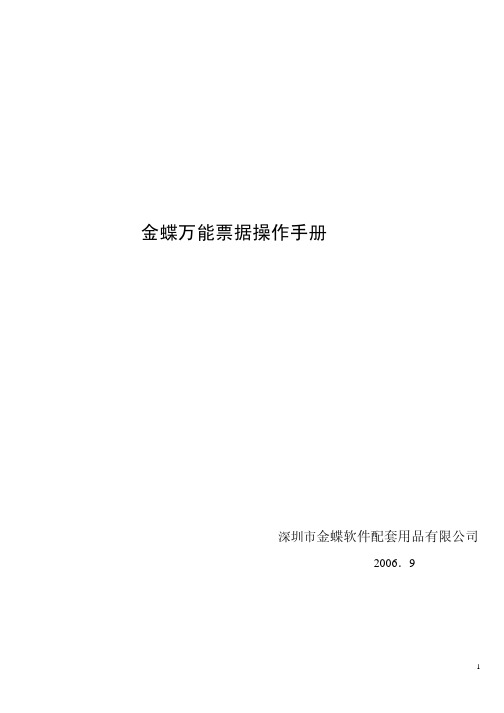
文本框可以用来设计如币种、户号、姓名、日期等文本 4.3.2、多栏框 4.3.3、多行框
多行框一般是用于有多行信息并列的项,只需直接套用、即可方便地对多项进行设计 4.3.4、表格
表格一般用于票据分录的设计 4.3.5、图像框
2.1、货币大写的录入
8
在类型为货币大写的输入框中,用户只需要直接输入数字即可。当用户按下“预览”键后,系统自动翻译成货币 大写。
输入: 按下“预览”键后:
2.2、小写分栏货币的录入 在类型为小写分栏货币的输入框中,用户只需要直接输入数字即可。当用户按下“预览”键后,系统自动翻译
成货币大写。
输入:
我们要对银行进账单的偏移值进行调整。点击“页面设置”,弹出的属性对话框可对“字符偏移”进行设置,在红
10
色区输入数字或移动“水平滚动条”,可改变票据填写内容的位置。
如图所示;在“左:”填入“18”,“上”填入“5”,滚动条的值也随着变化。
同理,拖动滚动条,“左”、“上”或“右”、“下”的值也跟着变化。 4、打印票据
设置了字符偏移后,点击【打印】,效果如图所示:
您只要简单地在软件中稍微设置一下,就可轻松输出美观的银行票据了。
11
五、主界面功能简介
1、主界面图
主界面分为菜单栏、工具栏、工具箱和状态栏。 2、菜单栏
菜单栏包括文件、单据、视图、工具、窗体、帮助 2.1、文件 文件包括新建、打开、保存、页面设置、预览、打印、连打、退出
使用手册:介绍软件的的功能特点及安装本软件的系统环境,帮助用户使用本软件 注册:进入系统界面后,你必须注册才可使用本软件。进入系统后,单击帮助,在下拉菜单中选择“注册”,如图 所示:
完整版用友U810.1财务业务全模块操作手册
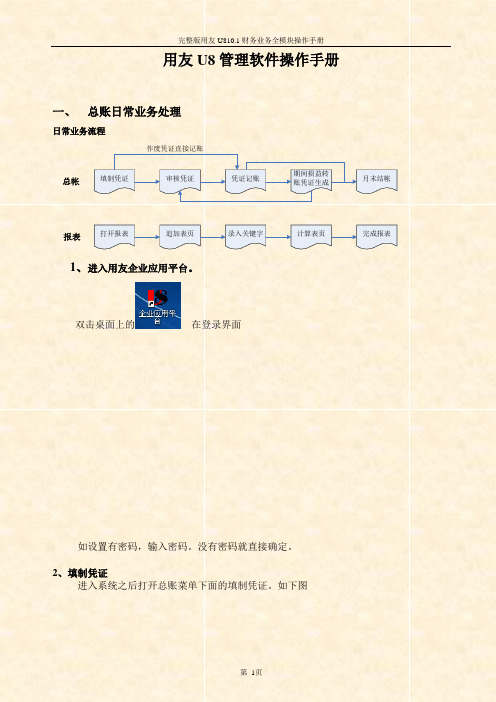
用友U8管理软件操作手册一、总账日常业务处理日常业务流程填制凭证审核凭证凭证记账期间损益转账凭证生成月末结帐总帐打开报表追加表页录入关键字计算表页报表完成报表作废凭证直接记账1、进入用友企业应用平台。
双击桌面上的在登录界面如设置有密码,输入密码。
没有密码就直接确定。
2、填制凭证进入系统之后打开总账菜单下面的填制凭证。
如下图直接双击填制凭证,然后在弹出凭证框里点增加。
制单日期可以根据业务情况直接修改,输入附单据数数(可以不输),凭证摘要(在后面的可以选择常用摘要),选择科目直接选择(不知道可以选按F2或点击后面的),如果科目为往来科目则要输入往来单位名称,可以直接选择或在《供应商》《客户》处输入往来单位名称的任意一个名称然后再点将自动模糊过滤。
如果往来单位为新增加的单位则在选择的框中点“编辑”选中往来单位的分类然后点增加输入往来单位的编号和简称,然后点保存。
增加好之后退出返回单位列表。
确定往来单位后确定或双击单位名称。
输入借贷方金额,凭证完后如需继续作按增加自动保存,按保存也可,再按增加。
3.修改凭证没有审核的凭证直接在填制凭证上面直接修改,改完之后按保存。
(审核、记帐了凭证不可以修改,如需修改必须先取消记帐、取消审核)。
4.作废删除凭证只有没有审核、记帐的凭证才可以删除。
在“填制凭证”第二个菜单“制单”下面有一个“作废\恢复”,先作废,然后再到“制单”下面“整理凭证”,这样这张凭证才被彻底删除。
5.审核凭证双击凭证里的审核凭证菜单,需用具有审核权限而且不是制单人进入审核凭证才能审核(制单单人不能审核自己做的凭证)选择月份,确定。
再确定。
直接点击“审核”或在第二个“审核”菜单下的“成批审核”6.取消审核如上所述,在“成批审核”下面有一个“成批取消审核”,只有没有记帐的凭证才可以取消审核。
7.主管签字同审核凭证操作一样只是在选择凭证菜单的时候为主管签字8.凭证记账所有审核过的凭证才可以记帐,未审核的凭证不能记账,在“总帐——凭证——记账”然后按照提示一步一步往下按,最后提示记帐完成。
采购管理操作手册新
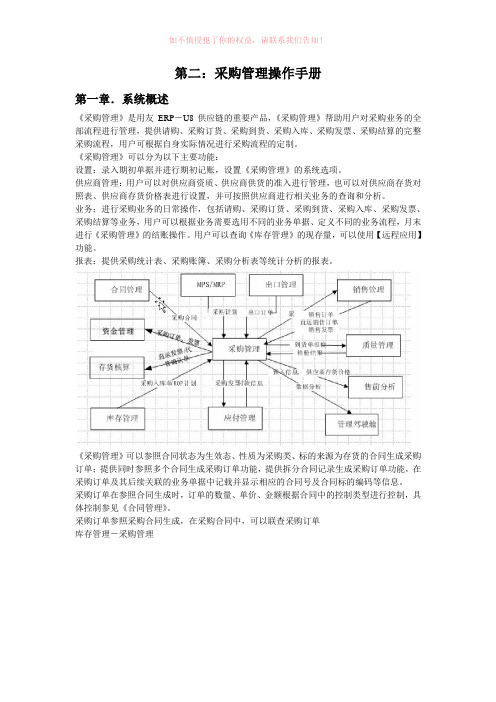
第二:采购管理操作手册第一章.系统概述《采购管理》是用友ERP-U8 供应链的重要产品,《采购管理》帮助用户对采购业务的全部流程进行管理,提供请购、采购订货、采购到货、采购入库、采购发票、采购结算的完整采购流程,用户可根据自身实际情况进行采购流程的定制。
《采购管理》可以分为以下主要功能:设置:录入期初单据并进行期初记账,设置《采购管理》的系统选项。
供应商管理:用户可以对供应商资质、供应商供货的准入进行管理,也可以对供应商存货对照表、供应商存货价格表进行设置,并可按照供应商进行相关业务的查询和分析。
业务:进行采购业务的日常操作,包括请购、采购订货、采购到货、采购入库、采购发票、采购结算等业务,用户可以根据业务需要选用不同的业务单据、定义不同的业务流程,月末进行《采购管理》的结账操作。
用户可以查询《库存管理》的现存量,可以使用【远程应用】功能。
报表:提供采购统计表、采购账簿、采购分析表等统计分析的报表。
《采购管理》可以参照合同状态为生效态、性质为采购类、标的来源为存货的合同生成采购订单;提供同时参照多个合同生成采购订单功能,提供拆分合同记录生成采购订单功能,在采购订单及其后续关联的业务单据中记载并显示相应的合同号及合同标的编码等信息。
采购订单在参照合同生成时,订单的数量、单价、金额根据合同中的控制类型进行控制,具体控制参见《合同管理》。
采购订单参照采购合同生成,在采购合同中,可以联查采购订单库存管理-采购管理《库存管理》可以参照《采购管理》的采购订单、采购到货单生成采购入库单,并将入库情况反馈到《采购管理》。
《采购管理》可以参照《库存管理》的ROP 计划生成采购请购单、采购订单。
《采购管理》可以参照《库存管理》的ROP 计划通过配额生成采购订单。
《采购管理》可以参照《库存管理》的采购入库单生成发票。
《采购管理》根据《库存管理》的采购入库单和《采购管理》的发票进行采购结算。
《采购管理》可以参照《库存管理》的出、入库单生成代管挂账确认单,同时代管挂账确认单可和发票进行结算。
建材销售单据模板

建材销售单据模板
一、模板说明
本模板为建材销售单据,旨在规范销售流程,提高销售信息的准确性和完整性。
本模板包含商品名称、规格、数量、单价、总价、客户信息、销售员信息、发货日期和收货日期等必要信息。
二、单据填写说明
1. 商品名称:请填写所售建材的名称,如水泥、沙子、砖石等。
2. 商品规格:请填写商品的规格或型号,如水泥的标号、沙子的粒径等。
3. 商品数量:请填写所售商品的数量,数量单位应与商品规格相匹配。
4. 商品单价:请填写商品的单价,单位应与销售单位一致。
5. 商品总价:根据商品名称、规格、数量和单价计算得出,为必填项。
6. 客户信息:请填写购买客户的姓名、联系方式、地址等信息。
7. 销售员信息:请填写负责此次销售的销售员姓名,以便跟踪和考核。
8. 发货日期:请填写商品发货的日期。
9. 收货日期:请填写客户收货的日期,以便及时跟进和解决可能出现的问题。
三、使用注意事项
1. 本模板为标准格式,可根据实际需要进行适当调整。
2. 填写时需保证信息的准确性和完整性,避免因信息不全或错误造成不必要的麻烦。
3. 销售员在完成销售后应及时填写并保存单据,以便后续核对和查询。
K3基础资料及单据引入引出操作手册
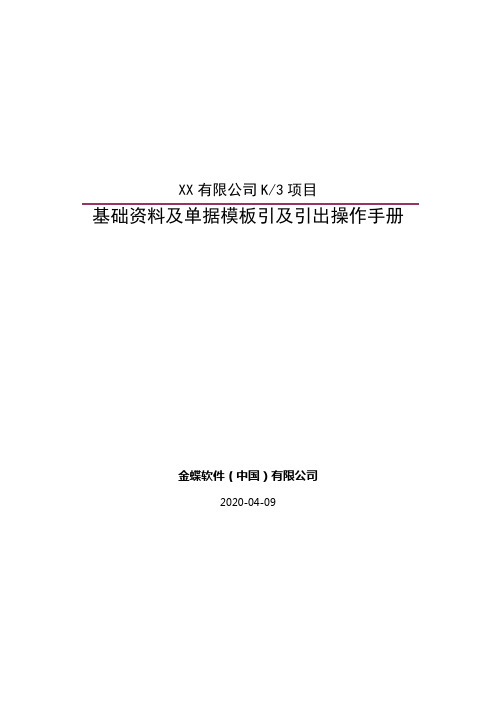
XX有限公司K/3项目基础资料及单据模板引及引出操作手册金蝶软件(中国)有限公司2020-04-09一、基础资料引入引出操作手册(1)进入“金蝶K/3主控台”界面,选择【开始】→【程序】→【金蝶K3标准版】进入登录界面。
如图1-1所示:图1-1(2)在登录界面当前账套选择相应的账套,登录方式选择命名用户身份登录,然后输入相应的用户名和密码,点击确定即可登录到主控台。
右上角为修改密码先输入正确密码再输入新密码,即可更改。
如图1-2所示:图1-2(3)入主控台后有两种界进面供用户选择,K/3流程图如图1-3,K/3主界面如图1-4图1-3流程图界面,点击左上角K/3主界面即可进入图1-4图1-4 K/3为界面如再点击左上角K/3流程图即可进入图1-3(4)选择【系统】 【K/3客户端工具包】如图1-5所示,双击图标,进入图1-6所示。
图1-5图1-6(5)选择【BOS平台】 【BOS数据交换平台】如图1-6所示,双击图标,进入图1-6所示。
图1-7(6)选择基础资料,单击上方的新建任务,如图1-7所示,双击图标,进入图1-8所示。
选择导出基础资料数据即可导出,然后点击下一步直至完成。
图1-8图1-9图1-10图1-11二、单据引入引出操作手册1)数据交换平台选择供应链,点击上方新建任务如图2-1,出现图2-2所示。
图2-1图2-2图2-32)点击上方的过虑,选择要导出的单据,如图2-3所示。
然后点击执行,如图2-4所示,相应单据即导出。
图2-4。
U8 操作手册-单据设置
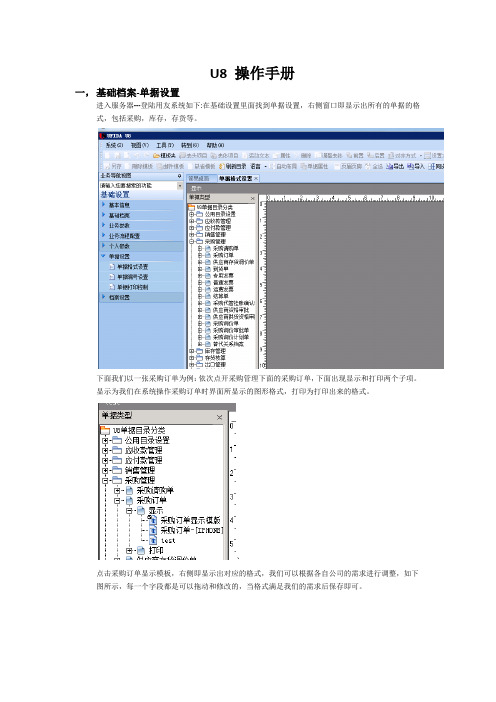
U8 操作手册
一,基础档案-单据设置
进入服务器---登陆用友系统如下:在基础设置里面找到单据设置,右侧窗口即显示出所有的单据的格式,包括采购,库存,存货等。
下面我们以一张采购订单为例:依次点开采购管理下面的采购订单,下面出现显示和打印两个子项。
显示为我们在系统操作采购订单时界面所显示的图形格式,打印为打印出来的格式。
、
点击采购订单显示模板,右侧即显示出对应的格式,我们可以根据各自公司的需求进行调整,如下图所示,每一个字段都是可以拖动和修改的,当格式满足我们的需求后保存即可。
同样如下采购订单的打印,点开后同样可以根据各自的需要进行相应的调整,包括位置,大小等等,修改完成后保存即可。
单据模板及打印模板设置操作手册
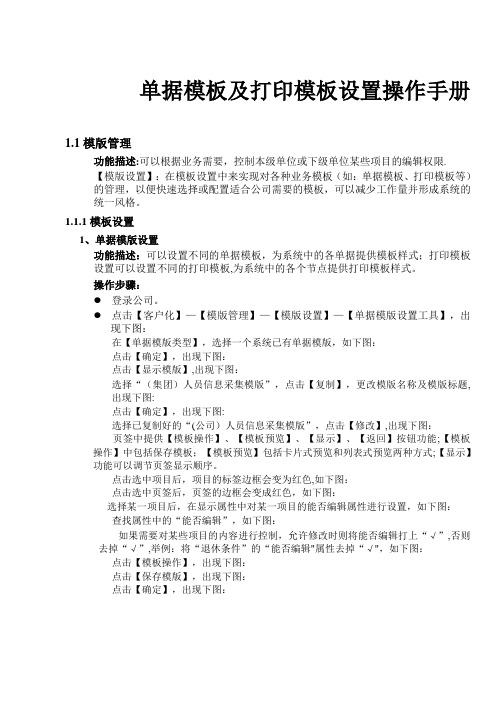
单据模板及打印模板设置操作手册1.1模版管理功能描述:可以根据业务需要,控制本级单位或下级单位某些项目的编辑权限.【模版设置】:在模板设置中来实现对各种业务模板(如:单据模板、打印模板等)的管理,以便快速选择或配置适合公司需要的模板,可以减少工作量并形成系统的统一风格。
1.1.1模板设置1、单据模版设置功能描述:可以设置不同的单据模板,为系统中的各单据提供模板样式;打印模板设置可以设置不同的打印模板,为系统中的各个节点提供打印模板样式。
操作步骤:●登录公司。
●点击【客户化】—【模版管理】—【模版设置】—【单据模版设置工具】,出现下图:在【单据模版类型】,选择一个系统已有单据模版,如下图:点击【确定】,出现下图:点击【显示模版】,出现下图:选择“(集团)人员信息采集模版”,点击【复制】,更改模版名称及模版标题,出现下图:点击【确定】,出现下图:选择已复制好的“(公司)人员信息采集模版”,点击【修改】,出现下图:页签中提供【模板操作】、【模板预览】、【显示】、【返回】按钮功能;【模板操作】中包括保存模板;【模板预览】包括卡片式预览和列表式预览两种方式;【显示】功能可以调节页签显示顺序。
点击选中项目后,项目的标签边框会变为红色,如下图:点击选中页签后,页签的边框会变成红色,如下图:选择某一项目后,在显示属性中对某一项目的能否编辑属性进行设置,如下图:查找属性中的“能否编辑”,如下图:如果需要对某些项目的内容进行控制,允许修改时则将能否编辑打上“√”,否则去掉“√”,举例:将“退休条件”的“能否编辑"属性去掉“√",如下图:点击【模板操作】,出现下图:点击【保存模版】,出现下图:点击【确定】,出现下图:2第三章 人力资源主要业务流程 ---------------------------------------------------------精品 文档---------------------------------------------------------------------完成单据模版的设置操作。
BSERP操作手册(单据、统计、分析)(参考模板)

1 / 25上海百胜软件有限公司(Shanghai Baison Software Co.,Ltd.)第一章 系统操作综合说明第一节 单据制单操作说明典型单据界面(“商品进货单”为例)功能按钮区说明(保存): 当单据录入完毕,点击‘保存’按钮可将单据保存,单据处于保存状态可进行‘修改’‘删除’‘验收’‘另存为’等操作,快捷键‘F2’;(取消): 单据处在正在制单的状态时点击‘取消’按钮可取消制单,点击‘取消’后,单据在此之前的所有输入数据无效,快捷键‘F3’;(新增):每次开始制作一张新的单据,必须点击‘新增’方可进行单据的编辑,快捷键‘F4’;(修改):当单据保存后,验收前,可点击‘修改’按钮,对当前单据数据进行修改,快捷键‘F5’;(删除):当单据保存后,验收前,可点击‘删除’按钮,删除当前选中的单据,快捷键‘F6’;(验收):当单据制单完毕,保存后确认无误,可点击‘验收’按钮,对单据进行验收,点击验收按钮后,当前单据将不允许修改、删除,单据验收后将自动增加相应商品库存;(记帐):当单据验收,增加商品库存之后,‘记帐’按钮变得有效,可点击‘记帐’按钮进行记帐,记帐后,系统自动生成相应的财务结算单,增加对应供货商的应付往来帐;(查找):点击‘查找’按钮可以通过多个组合查询条件的设置,来查找历史单据,快捷键‘F7’;(刷新):在单据制单界面已经打开的情况下,系统无法自动获得其他系统使用者实时新增的单据,在此时点击‘刷新’按钮,则可以在不用关闭系统的情况下获得其他操作人员新赠的单据,快捷键‘F8’;(导出):‘导出’按钮功能用于将单据数据,导出到Excel文件,鼠标左键点击‘导出’将弹出选择菜单,‘标准’是指导出的单据Excel文件中,每一个货号、颜色和尺码占据一行,‘扩展’是指导出的单据Excel文件中,每一个货号、颜色和该货号对应的所有尺码占据一行(尺码横排);(打印):点击‘打印’按钮,鼠标左键将弹出打印方式选择菜单,再进一步选择,可对系统单据进行打印;2 / 25上海百胜软件有限公司(Shanghai Baison Software Co.,Ltd.)(另存为):点击‘另存为’按钮,可将当前单据,另存为文件格式,用于系统单据间的数据转移;(载入):点击‘载入’按钮,可将另存为文件格式的系统单据直接载入系统;(关闭):点击‘关闭’按钮,则关闭当前制单界面;单据表头信息说明项目说明➢单据编号:系统自动给出,但需要进行单据编号的初始设置,用于标志单据的唯一性,不可修改;➢日期:系统自动取当前操作系统时间,可以修改,应填写实际到货日期;➢原单据号:输入项,对于使用手工单据的客户,可在此输入手工单据号,用于对应手工帐和系统帐;➢渠道:在进货单中,为系统自动带出,不可以修改;➢供货商:选择输入项,可点击‘’通过对话框选择,也可以直接在‘’直接输入供货商代码,系统将自动带出供货商信息;➢仓库:选择输入项,可点击‘’通过对话框选择,也可以直接在‘’直接输入仓库代码,系统将自动带出仓库信息;➢库位:选择仓库时,系统自动带出代码为‘000’的库位,客户可依据实际情况在库位档案设置多个库位,在此进行选择;3 / 25上海百胜软件有限公司(Shanghai Baison Software Co.,Ltd.)➢价格选定:选择项,将列出在“系统参数设置”中设置的进价,供制单人选择;➢折扣:输入项,系统默认为1.0,指针对改张单据的折扣;➢业务员:选择输入项,系统默认带出代码为‘000’的业务员,客户可依据实际情况在业务员档案中增加业务员;➢通知号:指与当前进货单,对应的进货通知单号,此处可以为空;➢订单号:指与当前进货单,对应的进货通知单号,此处可以为空;➢允许结算:选择项,选中则代表当前进货单需要结算,并记录供货商应付往来帐中,否则,当前进货单不进行结算;单据浏览区说明单据浏览区,用于显示历史单据,可通过对单据不同状态的条件选择进行查询,使单据浏览区显示特定状态的单据。
金蝶eas财务系统操作手册
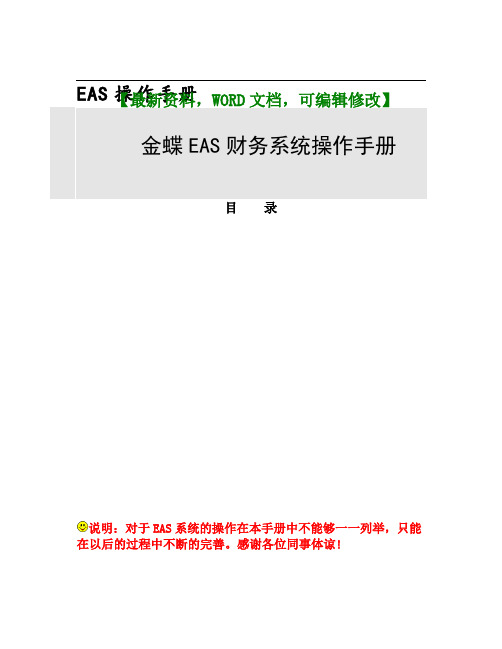
EAS操作手册【最新资料,WORD文档,可编辑修改】金蝶EAS财务系统操作手册说明:对于EAS系统的操作在本手册中不能够一一列举,只能在以后的过程中不断的完善。
感谢各位同事体谅!第一篇 系统登陆第一章 金蝶EAS 系统登陆1.1 安装客户端步骤:点击【安装程序】✍【程序】✍设置【金蝶EAS 服务器连接设置】✍桌面出现【金蝶EAS 客户端】登陆界面✍双击登陆提示:EAS 以客户端形式登陆,也可以实现网页形式登陆;集团暂用第一种。
.第二章 系统界面介绍⏹说明:进入EAS 系统后,系统共分为三个界面。
第一步:首先在【数据中心】中选择【赵龙集团EAS 管理系统】第二步:在【用户名】中录入自己的名字。
第四步:点击【登陆】进入系统。
第四步:在【密码】中录入自己的已经设定的密码。
界面一:【系统】主要在这里“切换组织”进行帐套间的切换,“修改密码”主要是对当前用户进行密码的设置及修改。
第三章 切换组织及修改密码⏹步骤:切换帐套说明:如需要切换到其他的单位进行对帐务的处理,直接选择【系统】✍【切换组织】在这里切换帐套,如需要进行对密码的修改,在这里选择【修改密码】,然后录入新密码。
界面二:【功能菜单】主要在这里选择用户日常应用的明细功能,例如:凭证新增、查询。
界面三:【功能界面】这里分为三部分,最左面主要是功能的梗概,中间是功能的明细列表,最右边是常用功能列表。
第二篇 总账系统第一章 总账系统初始化处理第一节 初始化的流程第二节 系统设置1、系统模块启用步骤:点击【功能菜单】✍【系统平台】✍【系统状态控制】双击进入。
步骤:点击【功能菜单】✍【系统平台】✍【系统状态控制】双击进入。
初始化流程系统设置基础资料设置 初始数据录入 结束初始化EAS 系统设置:双击【系统状态控制】进入进行系统设置。
在这里选择帐套启用的期间,选择完期间后,点击左上角【保存】。
注:根据公司需求,选择模块启用期间。
2、参数设置步骤:点击【功能菜单】✍【系统平台】✍【参数设置】双击进入。
打印操作手册
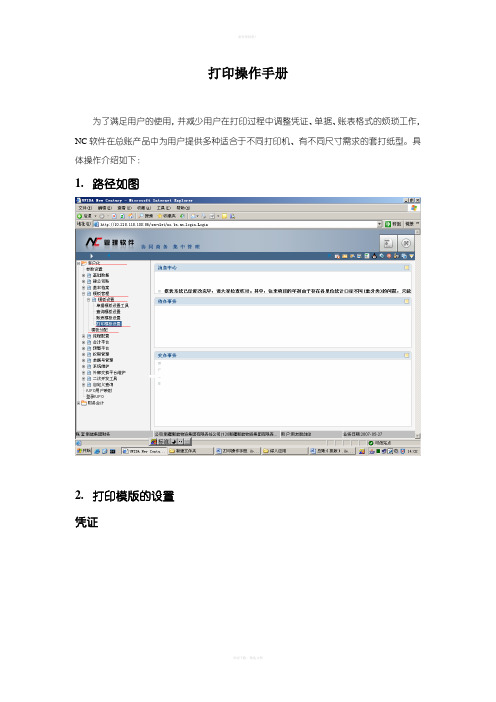
打印操作手册
为了满足用户的使用,并减少用户在打印过程中调整凭证、单据、账表格式的烦琐工作,NC软件在总账产品中为用户提供多种适合于不同打印机、有不同尺寸需求的套打纸型。
具体操作介绍如下:
1.路径如图
2.打印模版的设置
凭证
帐簿
3.打印模版的修改
凭证
图1 设置打印项目
图2 设置打印具体信息(注意保存)
图3 设置打印项目格式
图4 设置打印项目样式
设置打印项目样式
帐簿
图1
注意:主要是调整行高,列宽,打印方向,每张纸打印行数4.打印模版分配
点添加,出来下图
选定后点确定
点保存,则该模版分配完成 .。
- 1、下载文档前请自行甄别文档内容的完整性,平台不提供额外的编辑、内容补充、找答案等附加服务。
- 2、"仅部分预览"的文档,不可在线预览部分如存在完整性等问题,可反馈申请退款(可完整预览的文档不适用该条件!)。
- 3、如文档侵犯您的权益,请联系客服反馈,我们会尽快为您处理(人工客服工作时间:9:00-18:30)。
单据模板及打印模板设置操作手册
1.1模版管理
功能描述:可以根据业务需要,控制本级单位或下级单位某些项目的编辑权限。
【模版设置】:在模板设置中来实现对各种业务模板(如:单据模板、打印模板等)的管理,以便快速选择或配置适合公司需要的模板,可以减少工作量并形成系统的统一风格。
1.1.1模板设置
1、单据模版设置
功能描述:可以设置不同的单据模板,为系统中的各单据提供模板样式;打印模板设置可以设置不同的打印模板,为系统中的各个节点提供打印模板样式。
操作步骤:
●登录公司。
●点击【客户化】—【模版管理】—【模版设置】—【单据模版设置工具】,出
现下图:
在【单据模版类型】,选择一个系统已有单据模版,如下图:
点击【确定】,出现下图:
点击【显示模版】,出现下图:
选择“(集团)人员信息采集模版”,点击【复制】,更改模版名称及模版标题,出现下图:
点击【确定】,出现下图:
选择已复制好的“(公司)人员信息采集模版”,点击【修改】,出现下图:
页签中提供【模板操作】、【模板预览】、【显示】、【返回】按钮功能;【模板操作】中包括保存模板;【模板预览】包括卡片式预览和列表式预览两种方式;【显示】功能可以调节页签显示顺序。
点击选中项目后,项目的标签边框会变为红色,如下图:
点击选中页签后,页签的边框会变成红色,如下图:
选择某一项目后,在显示属性中对某一项目的能否编辑属性进行设置,如下图:查找属性中的“能否编辑”,如下图:
如果需要对某些项目的内容进行控制,允许修改时则将能否编辑打上“√”,否则去掉“√”,举例:将“退休条件”的“能否编辑”属性去掉“√”,如下图:
点击【模板操作】,出现下图:
点击【保存模版】,出现下图:点击【确定】,出现下图:
完成单据模版的设置操作。
2、打印模版设置
功能描述:打印模板设置可以设置不同的打印模板,为系统中的各个节点提供打印模板样式。
操作步骤:
●登录公司。
●点击【模版管理】—【模版设置】—【打印模版设置】,出现下图:
界面左侧为各功能点,选中需设置打印模板的功能点,可通过点击【新增】或点击【复制】,进行模板设置。
●如何新增一个打印模板
以打印薪资明细表为例介绍打印模版的设置方法。
点击【人力资源】-【薪酬管理】-【薪资报表】-【单类别薪资报表】,如下图:选择【薪资明细表】
点击【增加】,出现下图:
模板编辑器界面提供了【模板】、【编辑】、【表格】、【设置】、【视图】功能按钮,在【表格】功能中可设置增加删除行、列,设置行高列宽;在【设置】功能中可进行【场景设置】、【页面设置】、【自定义变量】、【附加审批信息】。
界面右侧显示三种变量,其功能分别为:
◆“数据源变量”:系统创建的数据源获取值。
◆“自定义变量”:间接地通过公式获取值。
有两种使用公式的方式:1)对数
据源变量定义运算公式,比如合计、四舍五入、转换成中英文大小写等;2)从基本档案取数,它的值来自于系统可访问的数据库的某个表的某字段值。
◆“系统变量”:它的值来源于系统预置的数据或当前客户端的信息,比如单
位名称、日期、用户等。
在界面的表格内,手工输入字段,设置表的名称、表格中的项目名称,可从右侧的三个页签“数据源变量”、“自定义变量”和“系统变量”中选择表格项目名称的对应变量,具体操作如下:选中右侧页签的项目,点击鼠标左键拖至表格中要放置的单元格内。
如下图:
无底色的字段如为表的名称、或表格中的项目名称等,为手工输入字段;底色为浅红色的字段如为“数据源变量”或“自定义变量”,从系统中取数据;底色为黄色的字段如为“系统变量”,从系统中取数据。
点击【模板】中的【保存】,出现对话框,填写模版编码及模版名称,如下图:
输入“模板编码”、“模板名称”,点击【确认】,关闭模板编辑器界面。
完成打印模版的设置操作。
如何设置自定义变量
点击【设置】中的【自定义变量】,出现下图:
点击【新增】,填写“变量描述”。
点击“变量公式”,如下图:
进行变量公式设置。
点击【确定】。
回到设置自定义变量界面。
可以自定义小计、
合计等项目。
1.1.2模版分配
功能描述:为用户分配已设置模版的使用权限,包括单据模板、节点模板。
可以实现用户对信息项目编辑权限的控制。
在一个功能节点上可设置多个模板,但分配时,只能给用户分配一个模板。
操作步骤:
●登录公司。
●点击【客户化】—【模版管理】—【模版分配】,出现下图:
选择需要分配模版的公司,如下图:
点击【确定】,出现下图:
页签左侧部分为功能节点,中间部分为角色和用户,右侧为可供分配模板。
以分配人员信息采集模板为例:
点击页签左侧的“人力资源”-“人员信息管理”-“人员信息采集”,出现下图:
在“角色和用户”中选择所要分配权限的角色或者用户,如下图:
点击【分配】勾选右侧“可供分配模版”中需要分配的模版(公司需要分配自己修改的模版,本例需要分配的为人员信息采集模版),如下图:
点击【保存】,出现下图:完成模版分配操作。
